Se acerca tu aniversario de bodas y este año te gustaría regalar a tu cónyuge algo diferente al ramo de flores “habitual”; en definitiva, un regalo un poco más romántico: una imagen que contiene la foto del día de tu boda sobre la que se superpone una toma más reciente tuya. Sin embargo, lamentablemente, no está muy familiarizado con la PC y, en consecuencia, no se siente capaz de realizar esta operación.
Anímate: después de todo, no es tan difícil como crees. Si me das unos minutos de tu tiempo libre, te puedo explicar cómo superponer imágenes utilizando algunos programas preinstalados en casi todas las computadoras y algunas soluciones de terceros. Y si desea superponer imágenes directamente desde su teléfono inteligente o tableta, al final del tutorial también encontrará una lista de aplicaciones que pueden ser adecuadas para usted.
¿Entonces, qué piensas? ¿Vamos a empezar? ¡Perfecto! Póngase cómodo, tómese todo el tiempo que necesite para concentrarse en leer los siguientes párrafos y pruebe las soluciones que se enumeran a continuación. Te prometo que al final de esta lectura no tendrás problemas para superponer imágenes. Feliz lectura y, sobre todo, ¡diviértete!
Pintar (Windows)

Su Windows puoi superposición de imágenes con PINTURA, software de gráficos muy famoso presente "estándar" en todas las PC equipadas con el sistema operativo de Microsoft.
Para superponer imágenes con Paint, primero abra la imagen que se utilizará como "fondo" (es decir, aquella en la que "pegará" la segunda imagen) haciendo clic en su vista previa con el llave correcta botón del mouse y luego seleccionar los elementos Abrir con e PINTURA desde el menú contextual. Luego abra la segunda foto que desea superponer sobre la primera haciendo doble clic en su vista previa (así que no la abra con Paint, sino con el lector predeterminado de Windows), haga clic con el llave correcta pasa el mouse sobre él y selecciona el elemento Copiar en el menú que aparece.
En este punto, vaya a la ventana Paint abierta hace un rato (que contiene la imagen de "fondo") y presione la combinación de teclas Ctrl + V para superponerlo a este último. Si lo desea, mueva la foto superpuesta con la ayuda del mouse y posiblemente gírela usando las herramientas de Pintura y, cuando termine, guarde la imagen final haciendo clic en el botón Archivo y seleccionando el artículo Ahorrar en el menú que aparece.
Pintar 3D (Windows 10)

¿Paint parece demasiado "rudimentario" como programa para superponer imágenes? Si tiene una PC con Windows 10, la última versión del sistema operativo de Microsoft, no se apresure a instalar software de terceros, pero intente Pintura 3D, la versión "mejorada" del Paint "clásico".
Para superponer imágenes con Paint 3D, abra la imagen para usarla como "fondo" haciendo clic en el llave correcta pasa el mouse sobre su vista previa y selecciona elementos Abrir con e Pintura 3D en el menú que aparece. A continuación, arrastre la segunda imagen al cuadro Paint 3D donde se encuentra la imagen que abrió anteriormente y ahí la tiene: ha superpuesto las dos imágenes en un instante.
Ahora, mueva y cambie el tamaño de la imagen como desee y, tan pronto como esté satisfecho con el resultado, haga clic en el cartella (ubicado en la parte superior izquierda) y luego haga clic en el elemento Ahorrar en el menú que aparece.
Vista previa (macOS)

También en Mac puede superponer imágenes utilizando soluciones incluidas "estándar" en el sistema operativo. Para entrar en más detalles, puede usarlo para ese propósito. Avance, el lector de fotos y archivos PDF instalado en todos los ordenadores de la “manzana mordida”.
Superponer imágenes con Vista previa es tan fácil como beber un vaso de agua. Todo lo que tienes que hacer es abrir con este programa las imágenes que pretendes superponer haciendo doble clic sobre ellas. Si por casualidad Preview no es el reproductor predeterminado en su Mac, haga clic derecho en cada imagen y luego haga clic en los elementos Abrir con> Avance en el menú que se abre.
En este punto, seleccione la parte de la imagen que desea "pegar" en la segunda usando la herramienta de selección Vista previa: luego haga clic en el lápiz ubicado en la parte superior, haga clic en el símbolo cuadro punteado en el submenú que aparece y elija la herramienta de selección que prefiera (p. ej. Selección rectangular, Selección elíptica, Etc).
Tan pronto como haya seleccionado la primera imagen que desea superponer en la segunda, presione la combinación de teclas cmd + c para copiarlo, abra la segunda imagen y, en este punto, presione la combinación de teclas cmd + v para pegarlo. ¡Et-voila! La imagen que seleccionó y copió se superpondrá a la segunda.
Ahora, si lo desea, puede mover y cambiar el tamaño de la imagen usando el puntos azules colocado a su alrededor y luego guarde todo haciendo clic en la opción Ahorrar del menú Archivo (arriba a la izquierda).
Fusionar (Windows)
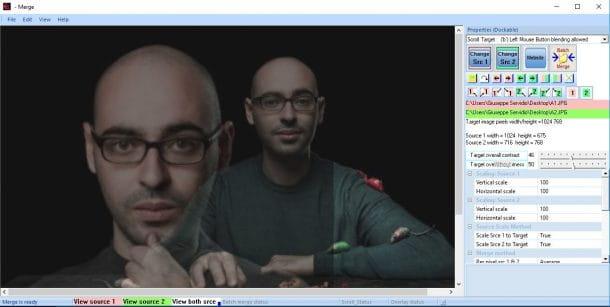
Si las soluciones que he indicado hasta ahora no te han convencido, prueba ir, un programa gratuito que permite superponer dos imágenes de una forma extremadamente rápida y sencilla, que también puede ser utilizado por aquellos que, un poco como tú, no se sientan con ganas de utilizar programas gráficos profesionales.
Para descargar Merge en su PC, conéctese al sitio web del programa y haga clic en el botón Descarga Vx.x aquí ubicado en la parte superior derecha. Luego inicie el ejecutable que acaba de descargar (mergexx.exe), haga clic en el botón Sí e complete la configuración siguiendo el procedimiento guiado: luego haga clic en el botón Siguiente página, acepte las condiciones de uso del programa colocando la marca de verificación junto al elemento acepto el acuerdo, haz clic en el botón de nuevo Siguiente página por tres veces consecutivas y terminar todo presionando los botones Instalar e Tecnologías.
Ahora empezar ir a través del enlace que se creó en el escritorio y, en la ventana que se abre, seleccione la primera imagen para agregar a su trabajo (la que actuará como "fondo") haciendo clic en el botón Cargar imagen. Luego haga clic en el botón nuevamente Cargar imagen para seleccionar la segunda imagen para superponer a la primera.
Si lo desea, también puede mover las imágenes utilizadas: simplemente selecciónelas del menú desplegable ubicado en la parte superior derecha de la ventana (Fuente de desplazamiento 1 para la primera foto o Fuente de desplazamiento 2 para la segunda foto) y trazar líneas con el llave correcta botón del mouse en la dirección en la que desea moverlos.
También puede aplicar cambios a las fotos usando las herramientas en la parte derecha de la ventana. Puede cambiar, por ejemplo, el tamaño de la primera y la segunda foto cambiando los valores presentes, respectivamente, debajo de los elementos Fuente de escala 1 e Fuente de escala 2 o puede ajustar el contraste y el brillo de las imágenes moviendo el control deslizante junto a los elementos Contraste general objetivo e Objetivo de brillo general. Tan pronto como esté satisfecho con su trabajo, guarde la imagen de salida seleccionando el elemento Guardar como del menú Archivo.
Efectos fotográficos (en línea)

El uso de servicios en línea también podría ser otra excelente manera de superponer imágenes. Quizás puedas usarlo para ese propósito efectos fotográficos, un servicio habitualmente utilizado para la creación de fotomontajes, pero que también permite realizar operaciones más sencillas, como la relativa a la superposición de imágenes.
Para superponer imágenes con efectos fotográficos, haga clic aquí para conectarse al servicio, haga clic en el botón rojo Subir mis fotos, haga clic en el botón Frontal y sube la primera imagen para usar en tu composición. Luego haga clic en el botón naranja Elige fotos y sube la segunda imagen, que es la que se superpondrá a la primera.
Si lo desea, también puede marcar las casillas a continuación para adaptar las imágenes cargadas automáticamente, agregar filtros, agregar texto y eliminar la marca de agua impresa automáticamente por Photo Effects (puede hacer esto en hasta tres trabajos por día).
En este punto, haga clic en el botón Il Prossimo, recorta las imágenes usando el editor de la página, ajusta la transparencia de la imagen frontal para obtener el efecto deseado y, en cuanto hayas terminado de realizar estos cambios, haz clic en el botón verde Terminar.
En la página que se abre en su navegador, haga clic en el botón Descargar imagen (ubicado en la parte inferior) y descargue la imagen de salida a su computadora o, si lo prefiere, compártala con otros usuarios haciendo clic en una de las opciones para compartir disponibles.
Otras soluciones útiles
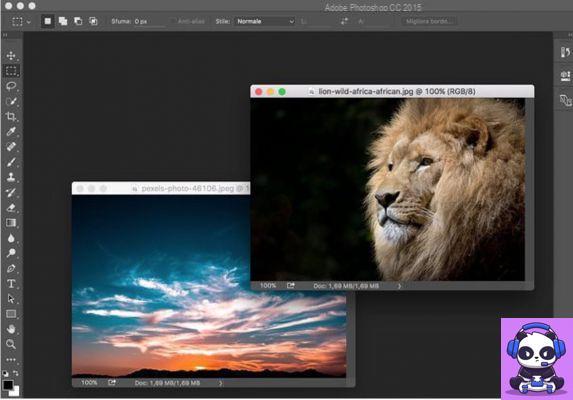
¿No te han convencido especialmente las soluciones que te propuse en los párrafos anteriores? ¡No tires la toalla ahora mismo! Tal vez solo necesite encontrar un programa o servicio en línea que se adapte mejor a sus necesidades. Eche un vistazo a las soluciones que se enumeran a continuación: estoy seguro de que encontrará la adecuada para usted.
- Photoshop (Windows / macOS): es imposible no conocer este programa, ya que es el software de edición de fotos más famoso del mundo, así como el mejor de todos los tiempos. Photoshop ofrece algunas herramientas avanzadas que no solo le permiten crear fotomontajes de excelente calidad, sino también superponer fotos de forma rápida y sencilla. Si recuerdas correctamente, te di una demostración práctica en el tutorial donde explico cómo superponer imágenes con Photoshop. Te recuerdo que puedes descargar la versión de prueba de Photoshop y usar el programa de forma gratuita durante 7 días, después de los cuales, para seguir usando el software, debes suscribirte a un plan de suscripción de Adobe Creative Cloud (que comienza desde 12,19 euros al mes ).
- GIMP (Windows / macOS / Linux) - Considerado por muchos como la principal contraparte gratuita de Photoshop, GIMP le permite superponer fotos de forma rápida y sencilla. Para obtener más detalles sobre cómo usar GIMP y cómo superponer fotos con este software de código abierto, lea los tutoriales dedicados al tema.
- Canva (En línea): este conocido servicio en línea, también disponible como una aplicación para Android e iOS, le permite superponer fotos directamente desde el navegador. Canva se puede utilizar después del registro gratuito a través de su correo electrónico o su cuenta de Google o Facebook.
Aplicación para superponer imágenes

¿Le gustaría superponer imágenes con su dispositivo móvil? ¡Perfecto! Entonces estoy seguro de que te encantará probar el aplicación para superponer imágenes que se enumeran a continuación: descárguelos todos y luego utilice los que crea que se adaptan mejor a sus necesidades.
- Combinar dos fotos en una (Android): si está buscando una aplicación que le permita superponer fotos creando fotomontajes bastante sugerentes, no puede dejar de probar Fusionar dos fotos en una. Es una aplicación 100% gratuita y, por si fuera poco, también fácil de usar.
- Capas de fotos (Android): esta es una aplicación completamente gratuita gracias a la cual puede superponer imágenes usando hasta 11 capas. Además de esto, te permite corregir imágenes usando algunas herramientas de edición muy útiles. Si quieres tener más información sobre cómo usar Photo Layers, lee el tutorial en el que hablo de aplicaciones para superponer fotos.
- Sobreponer (iOS) - Superimpose también le permite superponer imágenes y corregirlas, pero a diferencia de las soluciones enumeradas en las líneas anteriores, no todas las herramientas de edición de fotos incluidas son gratuitas. Para acceder al conjunto completo de sus funciones, debe adquirir la versión completa de la aplicación a un coste de 2,29 €.


























